كيفية تحديث جدول بيانات في إكسيل؟
في Excel، يمكنك تحديث جدول بيانات يدويًا. لا تحتاج عادةً إلى تحديثه يدويًا لأنه يتم تحديد خيار التحديث “التلقائي” افتراضيًا.
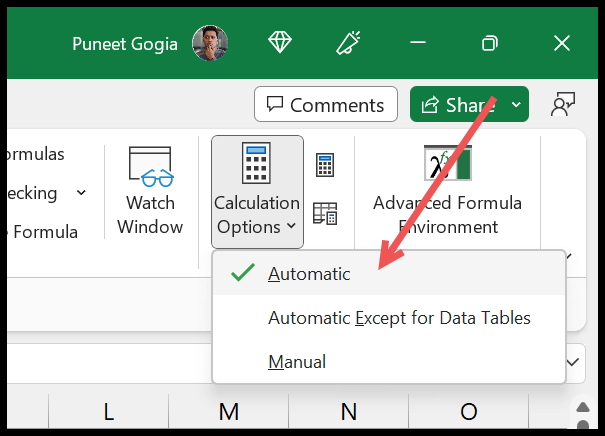
ولكن هناك طرق يمكنك استخدامها لتحديث الورقة يدويًا، وفي هذا البرنامج التعليمي سوف نتعلم هذه الطرق. في المثال أدناه، استخدمنا الدالة RAND، التي تغير قيمتها عند تحديث الورقة.
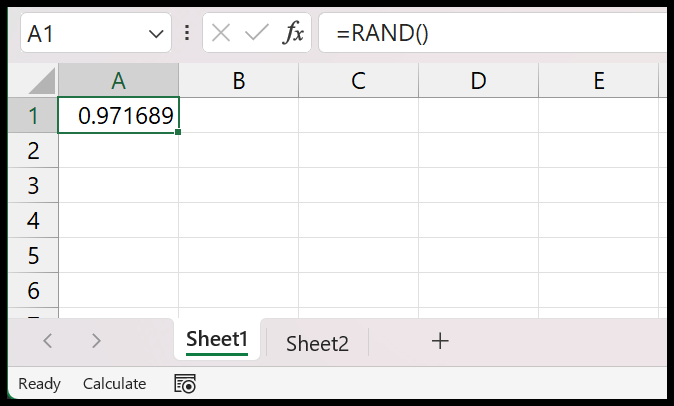
استخدام اختصار لوحة المفاتيح
يمكنك استخدام Shift+F9 (أو Shift+Fn+F9) لتحديث الورقة على الفور. إنه سريع ويمكنك استخدامه عدة مرات إذا كنت بحاجة إلى ذلك.
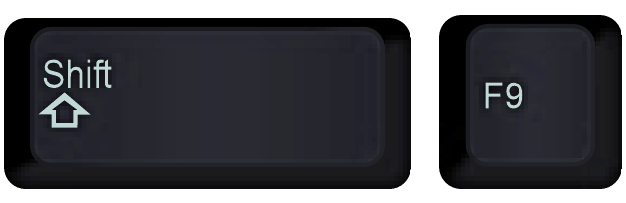
يمكنك أيضًا استخدام المفتاح F9، الذي سيقوم بحساب المصنف بأكمله بدلاً من الورقة النشطة.

استخدام خيار حساب الورقة
- انتقل إلى الورقة التي تريد تحديثها.
- افتح علامة التبويب الصيغة.
- انتقل إلى مجموعة خيارات الحساب.
- انقر على خيار “حساب الورقة”.
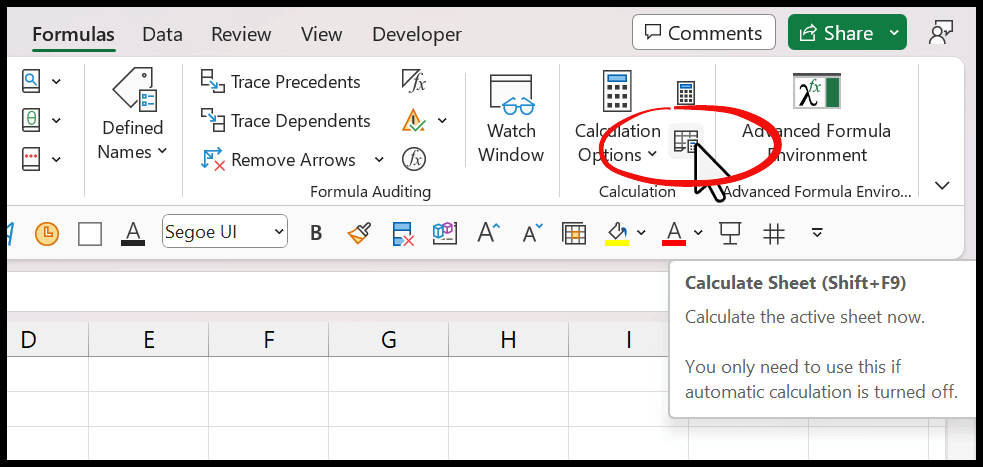
عند النقر فوق هذا الخيار، يتم تحديث الورقة النشطة ويتم إعادة حساب جميع الصيغ الخاصة بك.
استخدم كود VBA لتحديث الورقة
نعم، يمكنك استخدام لتحديث جدول البيانات. كل ما عليك فعله هو فتح محرر Visual Basic، وإدراج وحدة نمطية جديدة، ثم لصق الكود أدناه.
Sub Macro1() ActiveSheet.Calculate End Subوبمجرد لصقه، يمكنك تشغيل الكود لتحديث جدول البيانات بنقرة واحدة فقط.
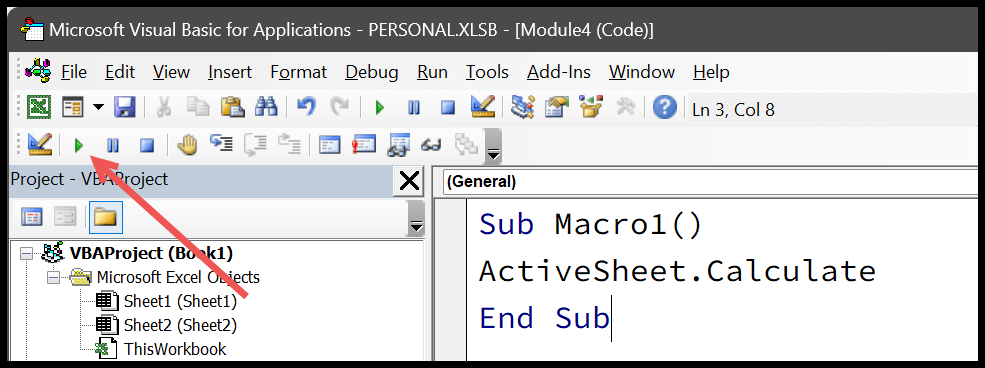
يقوم الكود الموجود أعلاه بتحديث الورقة النشطة. ولكن إذا كنت تريد تحديث ورقة معينة، فيمكنك كتابة تعليمات برمجية مثل تلك الموجودة أدناه:
Sub Macro1 () Sheets ("Sheet1").Calculate End Subالآن يقوم الكود أعلاه فقط بتحديث “الورقة1″؛ إذا كنت تريد تغيير الاسم يمكنك تغييره مباشرة من الكود نفسه.
احصل على ملف إكسل
تحميلأساسيات إكسل / جدول بيانات إكسل
المزيد من الدروس
- دمج البيانات من جداول بيانات متعددة
- إعادة تسمية الورقة في Excel
- أوراق عمل المجموعة في Excel
- عرض ورقتين جنبًا إلى جنب في برنامج Excel
- إضافة جدول بيانات في Excel